Gestion de la bande passante sur les modèles RV130 et RV130W
Objectif
La bande passante est la quantité de données qui peut être transférée sur un réseau sur une unité de temps donnée. La gestion de la bande passante est une fonctionnalité de qualité de service (QoS) qui hiérarchise les services réseau et modifie les contrôles de débit. Les paramètres de gestion de la bande passante vous permettent de contrôler le trafic, les communications et le débit des transferts de données sur une liaison réseau afin d'améliorer les performances du réseau.
L'objectif de ce document est de vous montrer comment configurer les paramètres de gestion de la bande passante sur les routeurs RV130 et RV130W.
Périphériques pertinents
•RV130
· RV130W
Gestion de bande passante
Étape 1. Connectez-vous à l'utilitaire de configuration Web et choisissez QoS > Bandwidth Management. La page Bandwidth Management s'ouvre :
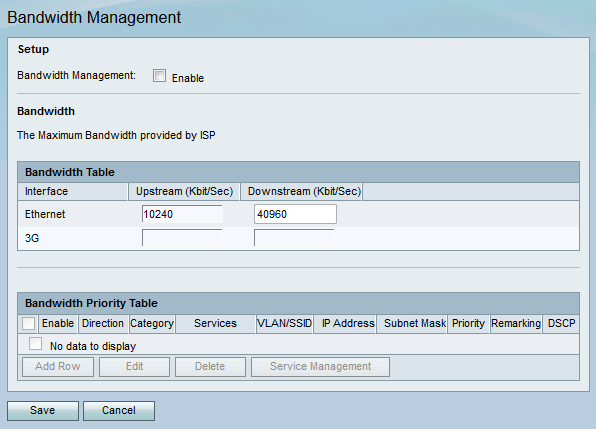
Étape 2. Dans le champ Bandwidth Management sous la section Setup, cochez la case Enable pour permettre au périphérique de gérer la bande passante du trafic circulant du LAN au WAN.

Remarque : la table de bande passante affiche les interfaces WAN disponibles pour lesquelles vous pouvez modifier le taux d'envoi et de réception des données par le périphérique.
Étape 3. Dans la colonne Upstream (Kbit/s), entrez la vitesse à laquelle le routeur envoie des données pour chacune des interfaces disponibles répertoriées.

Étape 4. Dans la colonne Downstream (Kbit/s), entrez le débit auquel le routeur reçoit les données pour chacune des interfaces disponibles répertoriées.
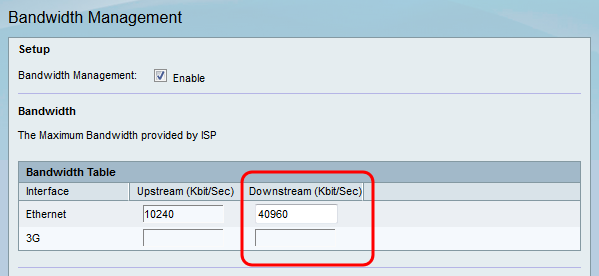
Étape 5. Cliquez sur Save pour enregistrer les modifications.
Ajouter une priorité de service
Le tableau Priorités de bande passante est utilisé pour attribuer des priorités spécifiques aux services afin de gérer leur utilisation de bande passante.
Étape 1. Cliquez sur Add Row pour ajouter une nouvelle priorité de service dans le tableau Bandwidth Priority.

Étape 2. Cochez la case Enable pour activer la gestion de la bande passante pour le service.

Étape 3. Dans la liste déroulante Direction, choisissez si le service envoie des données en sortie ou reçoit des données en entrée.
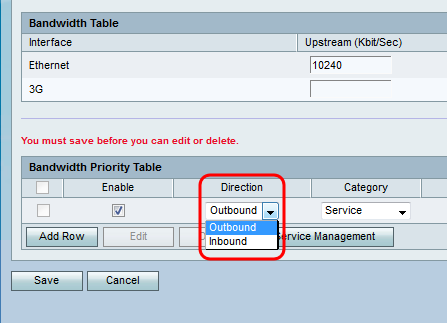
Étape 4. Dans la liste déroulante Category, choisissez ce pour quoi vous souhaitez définir la priorité de bande passante.
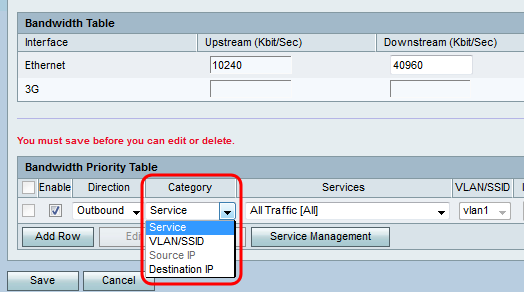
Les options disponibles sont définies comme suit :
· Service : utilisé pour définir la priorité de bande passante pour un type de trafic spécifique (HTTP, DNS, FTP).
· VLAN/SSID : utilisé pour définir la priorité de bande passante pour tout le trafic sur un VLAN/SSID spécifique. Cette option n'est disponible que si vous sélectionnez Outbound for Direction à l'étape 3. Passez à l'étape 6 si vous choisissez cette option.
· Source IP : permet de définir la priorité de bande passante pour tout le trafic sur une adresse IP source spécifique. Cette option n'est disponible que si vous sélectionnez Inbound for Direction à l'étape 3. Passez à l'étape 7 si vous choisissez cette option.
· Destination IP : permet de définir la priorité de bande passante pour tout le trafic sur une adresse IP de destination spécifique. Cette option n'est disponible que si vous sélectionnez Outbound for Direction à l'étape 3. Passez à l'étape 7 si vous choisissez cette option.
Étape 5. Si vous avez sélectionné Service à l'étape 4, choisissez un service à hiérarchiser dans la liste déroulante Services. Lorsque vous avez terminé, passez à l'étape 8.
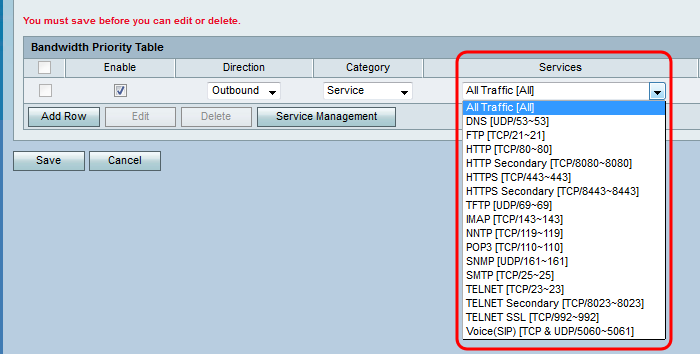
Étape 6. Si vous choisissez VLAN/SSID à l'étape 4, choisissez le VLAN ou SSID dont vous souhaitez définir la priorité dans la liste déroulante VLAN/SSID et passez à l'étape 8. Sinon, ignorez cette étape.

Étape 7. Si vous choisissez Source IP ou Destination IP à l'étape 4, entrez l'adresse IP et le masque de sous-réseau de l'adresse dont vous souhaitez définir la priorité dans les champs IP Address et Subnet Mask respectivement. Sinon, ignorez cette étape.
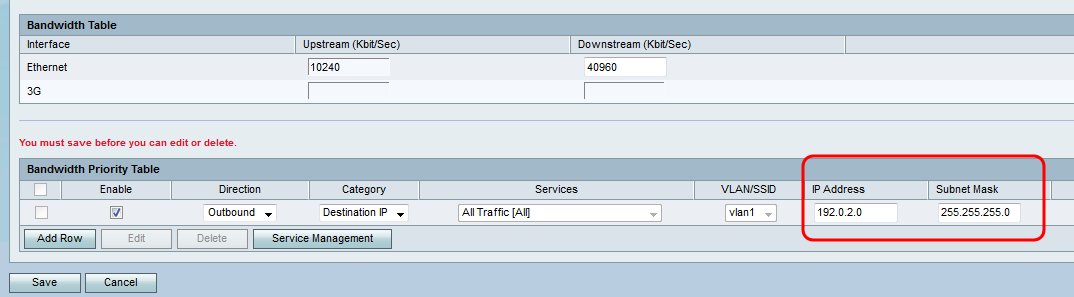
Étape 8. Dans la liste déroulante Priority, choisissez le niveau de priorité de bande passante que vous souhaitez allouer au service ou à l'IP spécifique. Une priorité plus élevée allouera plus de bande passante au service ou à l'adresse.
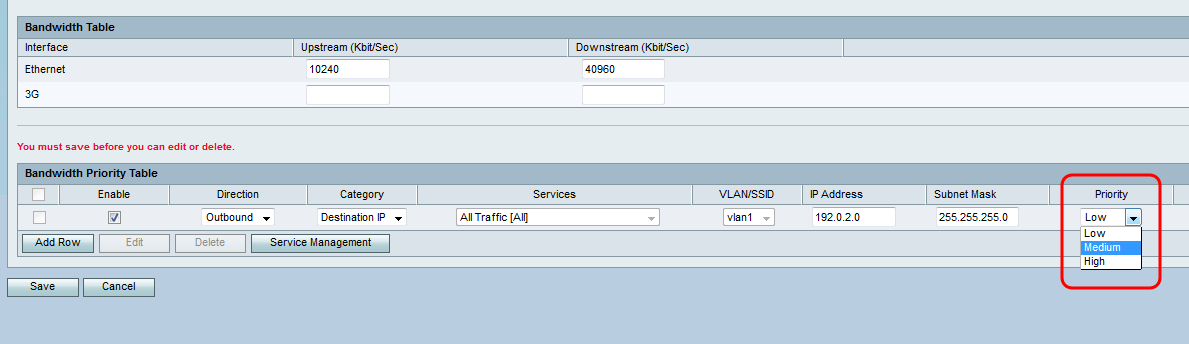
Étape 9. Si vous avez choisi Outbound à l'étape 3, cochez la case dans le champ Remarking pour activer le remarking sur Differentiated Services Code Point (DSCP). Sinon, passez à l'étape 11. L'activation du remarquage donne la priorité au trafic réseau sur le réseau local en fonction du mappage de la file d'attente DSCP du périphérique. Pour plus d'informations, consultez Paramètres DSCP sur RV130 et RV130W.

Étape 10. Si vous avez choisi d'activer la remarque à l'étape 9, entrez la valeur de remarque pour les paquets dans le champ DSCP. Sinon, ignorez cette étape.

Étape 11. Cliquez sur Save pour enregistrer vos modifications.
Historique de révision
| Révision | Date de publication | Commentaires |
|---|---|---|
1.0 |
11-Dec-2018 |
Première publication |
 Commentaires
Commentaires